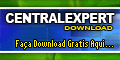Computador reiniciando sozinho com Windows XP
É padrão do Windows dar um reboot no seu computador quando encontra uma falha de sistema. Você
pode impedir isso desabilitando o autoreboot. Edite o registro e localize
HKEY_LOCAL_MACHINE\SYSTEM\CurrentControl\SetControl\CrashControl.
Selecione AutoReboot na lista da direita. Dê dois cliques nele e troque o valor para 0 (zero) para
desabilitar ou 1 para habilitar. Reinicie o computador. Também é possível solucionar o problema sem editar o
registro.
Abra o Painel de Controle, escolha Sistema, selecione Avançado e clique em Configurações no último
tópico (inicialização e recuperação). Desmarque a opção Reiniciar automaticamente. Deixe marcada a opção
Gravar um evento no log do sistema. Para ver porque o sistema teve alguma falha, digite "eventvwr" no
prompt de comando ou no menu Iniciar>Executar.
Aceleração de vídeo
Você pode localizar problemas com a performance de vídeo ou com a estabilidade
do sistema desabilitando a configuração de aceleração de hardware do Windows
XP. Normalmente, o sistema deixa o hardware gráfico fazer tudo para maximizar a
performance, mas, drivers conflitantes ou problemas de compatibilidade podem
acabar com a estabilidade do sistema quando a configuração de aceleração estiver
acionada ao máximo. Você pode reduzir a aceleração de hardware para ajudar a
restaurar a estabilidade até que possa atualizar os drivers, software ou a
atualização da própria placa de vídeo em si. Mensagens indicarão o que é
desabilitado conforme você vai abaixando o nível da aceleração de hardware.
Dê um clique com o botão direito em qualquer parte da área de trabalho e clique em Propriedades. Escolha a janela
Configurações e clique no botão Avançado, então, selecione a janela Solução de problemas. A barra de aceleração de
hardware normalmente está definida no máximo grau possível, e isso é bom se o sistema estiver funcionando
devidamente. Se a barra de aceleração de hardware estiver definida em algo menor do que o máximo, você pode
tentar aumentar a aceleração para aumentar a performance gráfica.
Se sua máquina estiver travando ou com constantes quedas do sistema, diminua a barra de aceleração até o mínimo.
Verifique novamente o sistema cada vez que der um passo adiante na aceleração do hardware para tentar esclarecer o
problema (porém, isso irá reduzir sua performance gráfica) e, então, atualize os drivers de vídeo ou hardware para
resolver o problema.